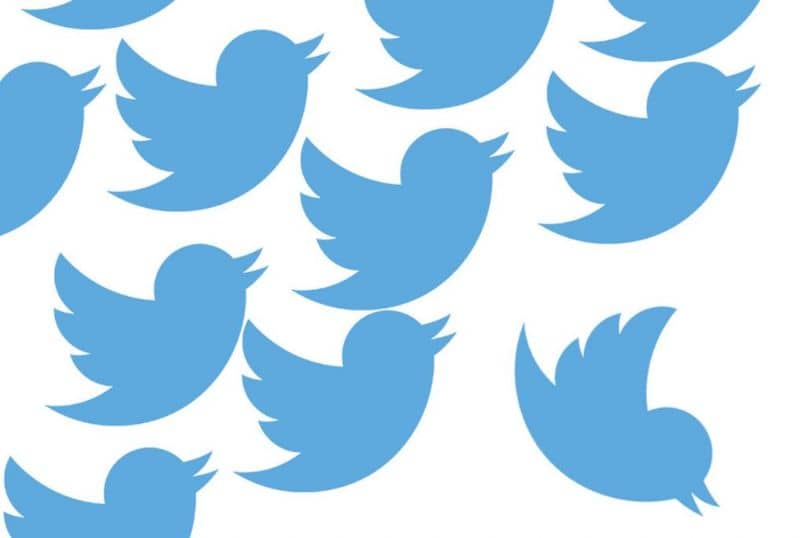كيفية إصلاح خطأ “توقف تويتر” على نظام أندرويد

يعد تويتر أحد أكثر الشبكات الاجتماعية استخدامًا في العالم، ومستخدموه معجبون جدًا بالتطبيق وهناك أشخاص استخدموا حسابهم لبعض الوقت وما زالوا يستمتعون به كما لو كانت المرة الأولى التي يستخدمونه فيه.
يحتوي هذا التطبيق على أكثر من 330 مليون مستخدم ويسجل المزيد والمزيد من الأشخاص ليكونوا جزءًا من هذه الشبكة. إذا كان ما تريد فعله هو أن تكون جزءًا من هذا المجتمع المذهل، فيمكننا شرح كيفية إنشاء حساب Twitter حتى لا تفوتك التغريدات التالية التي على وشك إرسالها.
يعد التطبيق في الأساس مصدرًا رائعًا للأخبار، فهو بسيط للغاية وسهل الاستخدام، ويعمل بشكل جيد ومفهومه المتمثل في عرض تغريدات المستخدمين الآخرين أصلي تمامًا. ولكن مثل أي تطبيق جيد، حتى لو تم تنفيذه بشكل جيد للغاية، يمكننا دائمًا العثور على بعض الأخطاء أو الإخفاقات التي لا تسمح لنا بالاستمتاع بالتطبيق كما نريد.
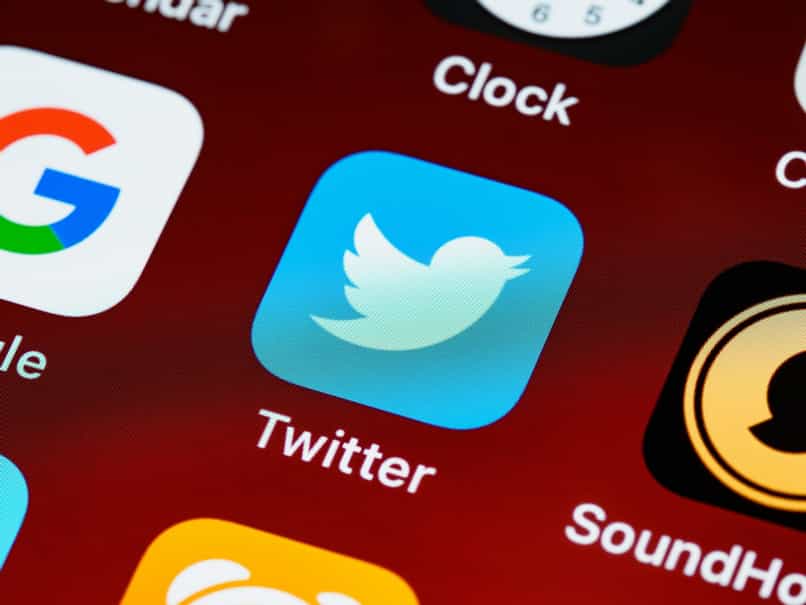
ماذا تفعل إذا كان تويتر لا يعمل؟
إذا توقف تويتر الخاص بك بشكل غير متوقع، فلا تقلق، سنشرح بعض الطرق البسيطة جدًا لحل الأخطاء الموجودة في التطبيق .
أحد الأخطاء الأكثر شيوعًا التي أبلغ عنها معظم المستخدمين هو أنه عندما نفتح التطبيق يظهر إعلان يحمل الرسالة التالية “للأسف توقف تويتر” وقد يبدو هذا غير مريح ومزعج للغاية عندما نريد استخدام التطبيق تقلق بشأن هذا، فهو ليس بالأمر السيئ وله حل بسيط إلى حد ما. استمر في القراءة وسنشرح كيفية حل هذا الخطأ.
عندما تظهر هذه الرسالة على شاشتنا، فإن أول ما يتبادر إلى ذهننا هو “هاتفي تالف” أو “تويتر الخاص بي تالف” ولكن هذا ليس هو الحال، لم يتضرر أي شيء، وعندما يظهر هذا يكون ذلك عادةً بسبب ذاكرة التخزين المؤقت للتطبيق . قد يبدو الأمر معقدًا للغاية، لكن حل هذه المشكلة في الواقع بسيط جدًا.
أعد تشغيل جهازك
أول شيء يجب عليك فعله عند حدوث ذلك هو الخروج من التطبيق وإعادة تشغيل هاتفك المحمول . وهذا لن يحل المشكلة التي تواجهك عند فتح تويتر فحسب، بل كل المشاكل التي تراكمت لديك سابقًا على هاتفك. يحدث هذا لأنه عندما لا نقوم بإعادة تشغيل هاتفنا أو إيقاف تشغيله لعدة أيام، تميل العمليات إلى التراكم في الذاكرة مما يؤدي في النهاية إلى تشبع ذاكرة الوصول العشوائي (RAM) ووحدة المعالجة المركزية (CPU) في هاتفنا الذكي.
لذا أعد تشغيل هاتفك لحل جميع مشاكلك . كل ما عليك فعله هو الضغط باستمرار على زر الطاقة لبضع ثوان وستظهر عدة خيارات، حدد “إعادة التشغيل” وهذا كل شيء. انتظر حتى يتم تشغيل الهاتف مرة أخرى وافتح التطبيق مرة أخرى.
مسح ذاكرة التخزين المؤقت لتويتر
إذا لم تنجح طريقة إعادة تشغيل الهاتف، فلا تقلق، لدينا خيار ثانٍ لإصلاح الخطأ. عندما نستخدم أحد التطبيقات لفترة طويلة، تميل بعض الملفات والصور والقمامة إلى التراكم، مما يجعل الهاتف بطيئًا. ولهذا السبب يجب أن نكون على دراية بحذف ذاكرة التخزين المؤقت للهاتف باستمرار . وستكون هذه العملية بسيطة للغاية إذا اتبعت ما سنشرحه لك خطوة بخطوة:
- أولا، يجب عليك إدخال الإعدادات.
- عندما نكون هنا نبحث عن المكان الذي تقول فيه “التطبيقات” أو كيف تظهر على جهازك، نظرًا لاختلاف الخيارات في النماذج.
- في هذا القسم، نبحث عن تطبيق Twitter، أدخل وسنكون في “معلومات التطبيق” وسنجد الخيارات التالية: إشعارات التطبيق، والإذن، والتخزين، واستخدام البيانات، والبطارية، والفتح افتراضيًا.
- نضغط على “التخزين” لأن هذا الخيار هو الذي سيحل المشكلة.
- عندما ندخل سنجد “مسح ذاكرة التخزين المؤقت” و”مسح البيانات” أولا نضغط على مسح ذاكرة التخزين المؤقت وعندما نحذف بيانات تويتر سنرى الرسالة التالية: هل تريد حذف بيانات التطبيق؟ سيتم حذف جميع البيانات الموجودة في هذا التطبيق نهائيًا. يتضمن ذلك جميع الملفات والإعدادات والحسابات وقواعد البيانات وما إلى ذلك.
- لن يؤدي تحديد هذا الخيار إلى حذف حسابك، لذا يمكنك التعامل مع الأمر ببساطة. سيترك التطبيق كما لو كنت قد قمت بتنزيله لأول مرة من متجر Play وهذا كل شيء!
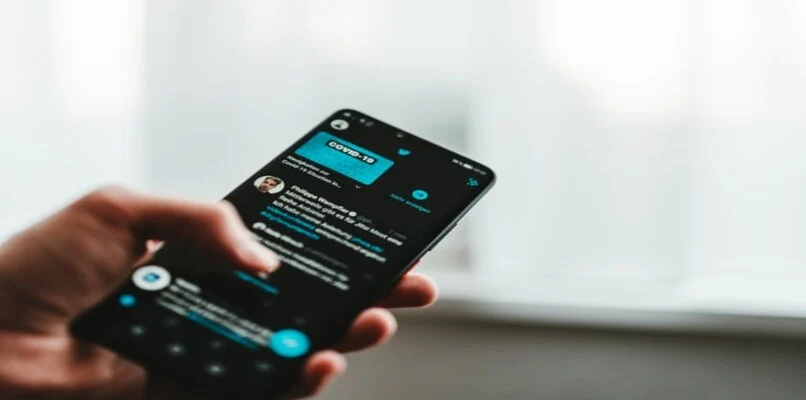
حذف بيانات التطبيق على هاتفك المحمول
هناك خيار آخر يمكنك تطبيقه وهو حذف بيانات تويتر المخزنة على هاتفك المحمول؛ ويتم ذلك من خلال الدخول إلى إعدادات الهاتف ثم البحث عن التطبيقات والدخول إلى تويتر. بمجرد الانتقال إلى خيار “حذف بيانات التطبيق”، انقر فوق “قبول” وسيتم تنفيذ الأمر بهذه الطريقة.
قم بتسجيل الخروج من تويتر ثم قم بتسجيل الدخول مرة أخرى
بالإضافة إلى الإمكانيات السابقة وفي حالة عدم نجاح أي منها، نقدم لك إجراء آخر محتمل لتجربته، وهو إغلاق حسابك على تويتر وإعادة فتحه . للقيام بذلك، يجب عليك أولاً الضغط على القائمة الموجودة في الجزء العلوي الأيمن من التطبيق، وهناك تنقر على تسجيل الخروج.
يمكنك الانتظار لحظة حتى لا يستمر التطبيق في الإبلاغ عن نفس الخطأ، وبعد 5 دقائق على الأقل تقوم بالدخول مرة أخرى. تقوم بكتابة اسم المستخدم وكلمة المرور الخاصة بك. ثم تقوم فقط بالنقر فوق “تسجيل الدخول” وسيتم فتح حسابك.
قم بإلغاء تثبيت Twitter وتثبيته على جهاز Android الخاص بك
هناك طريقة أخرى لمحاولة حل مشكلة “توقف Twitter” وهي حذف التطبيق وإعادة تثبيته . انتقل أولاً إلى بداية الهاتف المحمول، واضغط مع الاستمرار على التطبيق. ثم مرر إلى الأعلى حيث يظهر عبارة “إلغاء التثبيت”، ثم اضغط على “قبول”، وانتظر حتى تكتمل العملية.
ثم يجب عليك الذهاب إلى متجر التطبيقات على هاتفك الخلوي سواء كان Android أو iOS؛ بمساعدة محرك البحث، تكتب “Twitter” وتنقر على بحث. ثم تحدده، وبمجرد الدخول إلى الداخل، تنقر على “تثبيت” ثم تقبل. انتظر مرة أخرى حتى يكتمل التنزيل، افتح التطبيق وأدخل اسم المستخدم الخاص بك.
كيفية معرفة ما إذا كانت خوادم تويتر معطلة
في بعض الأحيان، ترتبط المشكلات التي تجعل تويتر لا يعمل بشكل طبيعي بمشكلات خاصة بالتطبيق وليس بأجهزة أو أنظمة المستخدمين. لمعرفة ما إذا كان هذا فشلًا من جانب تويتر، تأكد أولاً مما إذا كان اتصال الإنترنت لديك جيدًا ويعمل بشكل طبيعي. إذا كان الأمر كذلك. فإننا نقدم لك بدائل أخرى.
هناك بعض التطبيقات التي تقوم بإخطار مستخدمي التطبيق أو التحقق منهم في حالة تعرضه لتفاصيل مع خوادم التطبيق؛ نوصي باستخدام DownDetector. وهو تطبيق صادق يُعلم المستخدمين بيقين تام عما إذا كان Twitter أو أي شبكة اجتماعية أخرى قد تعطلت أم لا.
يمكنك أيضًا الانتقال إلى المدونات الرسمية للتطبيق والتي تعرض في الوقت الفعلي المشكلات التي يمر بها حاليًا أو تلك التي لا يمر بها. وبهذا المعنى يمكنك زيارة: قائمة تويتر؛ مدونة حالة تويتر أو؛ APIStatus; كل هذا يوفر معلومات حقيقية وسرية على الفور لمستخدمي هذه الشبكة الاجتماعية.
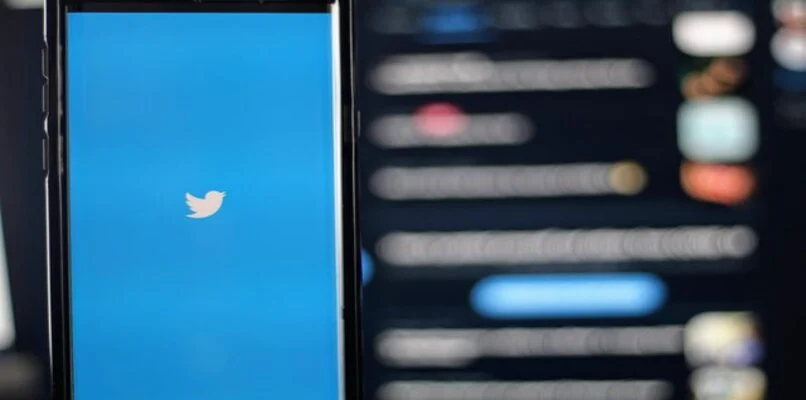
ما هي أكثر مشاكل تويتر شيوعًا؟
بالإضافة إلى توقف التطبيق. يمكن أن يقدم تويتر المزيد من المشاكل التي لا يعرفها الكثير من المستخدمين ؛ يمكن أن تختلف هذه المضايقات من حيث أنها لا تفتح. وتغلق من تلقاء نفسها، ولا يتم التحميل، ولا تخطر وغير ذلك الكثير… وهنا سنشرح سبب حدوث ثلاثة من أخطاء تويتر هذه وما يجب عليك فعله.
تويتر لا يفتح
يمكن أن يكون سبب هذه المشكلة إما أنه ليس لديك مساحة تخزين، أو أن هاتفك مليء ببيانات ذاكرة التخزين المؤقت وملفات تعريف الارتباط. ثم يجب عليك تنظيف جهازك وإعادة تشغيله أو إلغاء تثبيت التطبيق وإعادة تثبيته.
تويتر لا يتم التحميل
هذا عندما تدخل إلى تويتر الخاص بك، ترى أنه لا يتقدم أو يتم تحديثه. أي أنه يظل بشكل أساسي كما كان عندما تم إدخاله آخر مرة. الأسباب المحتملة لهذه المشكلة هي تعطل خادم التطبيق أو عدم توفر اتصال بالإنترنت. في هذه الحالة يجب عليك التحقق من كلا السببين وتقديم الرد في الوقت المناسب.
الإخطارات لا تعمل في التطبيق
قد تجد أيضًا أن تويتر لا يعرض لك الإشعارات التي تتلقاها، وبشكل عام تكون الإشعارات التي تتلقاها متكررة نظرًا لأنك تستخدمه كثيرًا. ربما يكون السبب في ذلك هو قيامك بتعطيل إشعارات هاتفك الخلوي، أو أنه في وضع الطائرة، أو إسكاته، أو حظر إشعارات تويتر، أو أن مستوى البطارية منخفض جدًا أو خيارات أخرى؛ لذلك يجب عليك التأكد منها والتحقق من الإعدادات على كل من هاتفك المحمول وتويتر مباشرة.
تطبيقات أندرويد التي تغلق من تلقاء نفسها
حاليًا، هناك العديد من التطبيقات التي يتم إغلاقها دون أن نرغب في ذلك. وذلك بسبب مشاكل التخزين وبيانات ذاكرة التخزين المؤقت وملفات تعريف الارتباط والفيروسات الموجودة على الجهاز وتحديث النظام وعطل التطبيق والمزيد. لهذا السبب، هناك بعض الأنظمة الأساسية التي تقدم هذا النوع من المشكلات بشكل متكرر. ونقدم لك هنا القائمة التالية للتطبيقات الأكثر إغلاقًا.
- انستغرام
- بريد جوجل
- نظام أندرويد
- كتب جوجل

هل قاعدة بيانات تويتر تعمل بشكل صحيح؟
قاعدة بيانات تويتر هي المكان الذي يتم فيه تخزين جميع بيانات حسابك . أي أنه يتم تجميع سجل البحث والتفضيلات والإشارات المرجعية والملفات والبيانات والملف الشخصي والوصف والمزيد. بشكل عام، تعمل هذه الوظيفة بشكل طبيعي ولا تسبب الكثير من الإزعاجات.
ومع ذلك، يمكنك الانتقال إلى هذا من حسابك إما على هاتفك المحمول أو الكمبيوتر الشخصي. أولاً، تذهب إلى قائمة الخيارات في الزاوية اليمنى العليا من الشاشة، ثم تذهب إلى “الإعدادات والخصوصية”، وهناك تنقر على الحساب. أثناء وجودك هنا، تبحث عن بيانات تويتر الخاصة بك ثم “البيانات والأذونات”. هناك يمكنك حذف بعض البيانات لحل المشكلة وسيعمل بشكل صحيح.
هل يمكن لإعادة ضبط المصنع إصلاح خطأ على جهاز Android الخاص بك؟
يرى العديد من المستخدمين والمتخصصين في هذا المجال أن إعادة الهاتف الخلوي الذي يعمل بنظام Android إلى إعدادات المصنع يساعد في تحسين أداء الجهاز وحتى بعض التطبيقات على وجه الخصوص. لتنفيذ هذه الوظيفة يجب عليك القيام بما يلي:
- افتح إعدادات/تكوينات الهاتف المحمول
- ابحث عن “خيارات إعادة الضبط”
- هناك تنقر على “حذف جميع البيانات أو إعادة ضبط المصنع”
- أخيرًا، انقر فوق “إعادة ضبط الهاتف” وهذا كل شيء، سيتم تشغيل جهازك من الصفر أو كأنه جديد.